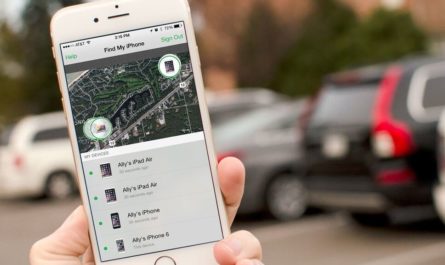Ja austiņu mikrofons pēkšņi pārstāja darboties, tam ir divi izskaidrojumi - mehāniska vai sistēmas kļūme. Pirmais visbiežāk izpaužas pēkšņi, pēc kāda laika veiksmīgas austiņu izmantošanas. Kas attiecas uz otro, tas laika gaitā liek sevi manīt, pirms tam bieži tiek pārinstalēti draiveri, atjaunināta programmatūra, instalētas jaunas lietojumprogrammas.
Ko darīt, ja mikrofons nedarbojas? Ja mehānisko bojājumu novēršanai ir nepieciešams remonts darbnīcā, varat pats mēģināt tikt galā ar sistēmas darbības traucējumiem:
👑Populāras austiņas👑

Galvenie mikrofonu darbības traucējumu cēloņi austiņās
Kāpēc mikrofons uz austiņām nedarbojas? Visbiežāk viņš atsakās kalpot šādu iemeslu dēļ:
- Nepieciešamie iestatījumi datorā, klēpjdatorā vai viedtālrunī tiek atcelti.
- Austiņas nav pareizi savienotas ar citu portu.
- Pašas austiņas ar mikrofonu ir tehniski bojātas.
- Izmantotās austiņas nav saderīgas ar ierīci vai tās operētājsistēmu.
- Bojātas kontaktligzdas, pieslēgvietas, kontaktdakšas.
- Sistēmai nav nepieciešamo audio draiveru.
- Dators ir pakļauts vīrusu infekcijai.
Lasīt arī: Labāko bezvadu austiņu reitings
Izdomāsim, kā rīkoties, ja mikrofons nedarbojas.
Mikrofona darbības pārbaude
Tātad mikrofons uz austiņām nedarbojas. Vispirms ir jāpārliecinās, vai visi nepieciešamie skaņas karšu draiveri ir instalēti un atjaunināti uz jaunāko versiju. Parasti tie tiek iekļauti standarta programmatūras pakotnē, taču, atjauninot vai instalējot sistēmu, viņi var "noņemt sevi".
Lai datorā pārbaudītu pareizos draiverus, rīkojieties šādi:
- Pārejiet uz "Device Manager".
- Pārejiet uz apakšsadaļu Skaņas un spēļu kontrolieri.
- Pirms jums tiks atvērts draiveru saraksts.
- Aktivizējiet viņu automātisko atjaunināšanu.
- Ja draiveri nav pieejami, atrodiet un instalējiet standarta Realtek HD Audio.
Lasīt arī: Labākie šī gada mikrofoni
Mikrofons nedarbojas Windows austiņās? Vēl viens izplatīts iemesls, kāpēc šī iekārta pēkšņi pārtrauc normālu darbību, ir vispārēja sistēmas kļūme. Šeit palīdzēs konsekventa diagnostika:
- Ja jums ir bezvadu austiņas, pārbaudiet Bluetooth moduļa statusu. Ja nepieciešams, aktivizējiet to vai atjauniniet instalētos draiverus.
- Ar peles labo pogu noklikšķiniet uz skaļruņa ikonas sistēmas teknē.
- Apstājieties pie vienuma "Diktofoni".
- Meklējamajam mikrofonam vajadzētu būt tur - pārliecinieties, ka tā ikonā ir zaļa izvēles rūtiņa, un pati austiņa ir atlasīta kā noklusējuma ierīce.

Jums ir Windows 10: austiņu mikrofons nedarbojas. Pārliecinieties, ka skaņa faktiski netiek ierakstīta. Lai to izdarītu Windows datoros un klēpjdatoros:
- Pievienojiet austiņas ierīcei.
- Pārejiet uz sadaļu "Sākt": visas programmas - standarta.
- Atlasiet programmu Skaņas reģistrators.
- Noklikšķiniet uz balss ierakstītāja aktivizācijas pogas.
- Izrunājiet dažus vārdus mikrofonā.
- Pabeidziet ierakstīšanu un klausieties - ja skaņas nav, problēma patiešām pastāv.
Mikrofons nedarbojas, ja ir pievienotas austiņas? Vēl viens vienkāršs veids, kā pārbaudīt, vai darbojas jūsu mikrofons:
- Pārliecinieties, vai izmantotajai pārlūkprogrammai ir piekļuve ierīcei.
- Dodieties uz vietni webcammictest.
- Noklikšķiniet uz Pārbaudīt mikrofonu.
- Sakiet dažas frāzes - ja ekrānā redzamais indikators sāk svārstīties, ierīce darbojas.Pretējā gadījumā dators to "neredz".
Mikrofona iestatīšana pareizai darbībai
Austiņu mikrofons nedarbojas: ko darīt? Lai izvairītos no problēmām ar to, lietojot, pareizi konfigurējiet austiņas datorā:
- Sistēmas teknē noklikšķiniet uz skaļruņa ikonas.
- Dodieties uz izvēlni "Mikseris".
- Pārbaudiet, vai pievienotās austiņas ir redzamas šeit, un atgriezieties sākuma ekrānā.
- Ar peles labo pogu noklikšķiniet uz tā paša skaļruņa ikonas.
- Parādītajā izvēlnē pārtrauciet izvēli sadaļā “Ierakstītāji”.
- Veiciet dubultklikšķi uz vajadzīgā mikrofona.
- Atveriet cilni "Līmeņi" un noregulējiet slīdņus tā, lai skaņa būtu jums piemērota.
- Visbeidzot, tajā pašā "Ierakstītāji" atlasiet konfigurēto mikrofonu ar noklusējuma austiņām.
Lasīt arī: Labāko TWS austiņu reitings
Bet joprojām mikrofons uz austiņām nedarbojas datorā. Šeit jums jātiek galā ar draiveriem:
- Savienojiet ierīci ar datoru vai klēpjdatoru.
- Ja jums ir disks, zibatmiņas disks ar draiveriem, pievienojiet datu nesēju.
- Pretējā gadījumā dodieties uz austiņu ražotāja oficiālo vietni, sarakstā atlasiet savu modeli un lejupielādējiet jaunākos draiverus.
- Palaidiet standarta instalēšanas vedni, izpildiet displejā redzamos norādījumus.
- Pabeidziet procesu, restartējiet sistēmu un pēc tam vēlreiz pārbaudiet mikrofonu.

Mehāniski austiņu mikrofona atteices cēloņi
Austiņu mikrofons vairs nedarbojas? Nav izslēgts, ka ierīce mehānisko bojājumu dēļ vairs nedarbojas pareizi:
- Piesārņoti kontakti. Iemesls ir ilga uzglabāšana, neregulāra piesārņošana ar putekļiem vai mitru vidi. Pat ar neapbruņotu aci kontaktligzdās vai kontaktdakšās redzēsiet putekļu gabaliņus, zaļganas vai brūnas oksidācijas pēdas. Šādi traucējumi traucē normālu elektrisko kontaktu, izraisot austiņu darbības traucējumus. Netīrumus uzmanīgi notīra ar zobu bakstāmais vai smaila stieples gabalu.
- Bojāti vadi. 90% gadījumu lieta tiks pārkāpta elektrotīkla integritāte. Ja jums ir līdzīga pieredze, pārbaudiet ierīci ar multimetru, veiciet nepieciešamo darbu ar lodāmuru.
Lasīt arī: Labāko tālruņa austiņu vērtējums
👑Populāras austiņas ar mikrofonu👑
Ko darīt, ja manas bezvadu austiņas nedarbojas?
Vai jūsu mikrofons nedarbojas ar austiņām? Vispirms jāpārbauda, vai aparatūra patiešām ir bojāta. Datorā viņi to dara šādi:
- Sistēmas līnijā noklikšķiniet uz skaļruņa ikonas.
- Atlasiet Atvērt skaņas opcijas.
- Meklējiet "Bluetooth un citi".
- Sadaļā "Skaņa" ir jāparāda austiņas un blakus tām paraksts "Savienotā balss ..."
- Dodieties uz "Skaņas vadības panelis".
- Pārejiet uz cilni “Ierakstīšana”.
- Pārliecinieties, ka kā noklusējuma ierīce ir izvēlēts pareizais mikrofons.
- Blakus nosaukumam pamanīsit skalu: sāciet runāt austiņās vai pieskarieties tai ar pirkstiem. Ja mikrofons darbojas, skala sāks pildīties ar krāsu.
Ko darīt, ja klēpjdatorā nedarbojas austiņu mikrofons? Ir vairāki veidi, kā atrisināt problēmas ar mikrofonu no bezvadu aprīkojuma. Visbiežāk sadaļā "Iestatījumi" "Bluetooth un citi" blakus austiņu nosaukumam uznirst tikai uzraksts "Savienota mūzika" vai zīme "Atvienots", "Pārtraukts savienojums". Šādos gadījumos rīkojieties šādi:
- Sadaļā “Bluetooth un citi” noņemiet austiņas.
- Pārstartējiet datoru.
- Viņi datorā ieslēdz Bluetooth moduļus un pēc tam austiņās - savieno ierīces.
- Ja cilnē “Ierakstīšana” statuss “Atspējots” joprojām atrodas pie “Austiņas”, aktivizējiet to, noklikšķinot ar peles labo pogu un atlasot “Iespējot”.
- Ja parādās ziņojums "Savienojums ir pārtraukts", noklikšķiniet uz PCM mikrofona nosaukuma, parādītajā izvēlnē atlasiet "Savienot".
Lasīt arī: Labākās austiņas jūsu datoram

Vai austiņu mikrofons vairs nedarbojas? Varat rīkoties, izmantojot klasisko vadības paneli:
- Pārejiet uz sadaļu Aparatūra un skaņa un pēc tam uz Ierīces un printeri.
- Noklikšķiniet uz austiņu RMB nosaukuma, atlasiet "Properties".
- Atveriet cilni "Pakalpojumi" un atzīmējiet visu bluetooth pakalpojumu izvēles rūtiņas, pēc tam noklikšķiniet uz "Lietot".
- Atjauniniet Bluetooth moduļa draiverus.
Ja mikrofons nevēlas strādāt ar noteiktu lietojumprogrammu, rīkojieties šādi:
- Ievadiet "Parameters", meklēšanas rindā ievadiet "Mikrofons".
- Apstājieties pie "Mikrofona konfidencialitātes iestatījumi".
- Atzīmējiet izvēles rūtiņu Atļaut lietojumprogrammām piekļūt mikrofonam.
- Parādītajā sarakstā pārbaudiet, vai austiņas ir pieejamas nepieciešamajām programmām.
Lasīt arī: Labākās mūzikas austiņas

Vispārīgi padomi mikrofona problēmu novēršanai
Austiņu mikrofons nedarbojas jūsu tālrunī? Pārbaudiet šīs vispārīgās vienkāršās vadlīnijas, lai palīdzētu austiņām atgriezties pareizajā ceļā:
- Restartējiet klēpjdatoru, viedtālruni vai datoru.
- Atvienojiet un atkal pievienojiet ierīci.
- Atjauniniet esošos audio draiverus.
- Palaidiet pretvīrusu programmatūru.
- Ja mikrofons joprojām nav aktīvs, pārbaudiet to citā saderīgā ierīcē.